经验分享Altium Designer 13绘制总线的详细操作步骤 经验分享蓝奏云软件合集我来说说链接汇总
相信很多朋友都遇到过以下问题,就是Altium Designer 13绘制总线的详细操作步骤。针对这个问题,今天昊普教程小编就搜集了网上的相关信息,给大家做个Altium Designer 13绘制总线的详细操作步骤的解答。希望看完这个教程之后能够解决大家Altium Designer 13绘制总线的详细操作步骤的相关问题。
今天小编就带大家来共同学习怎么使用Altium Designer 13绘制总线?希望可以帮助到有需要的小伙伴哦,下面就是Altium Designer 13绘制总线的详细操作步骤。
Altium Designer 13绘制总线的详细操作步骤

打开Altium designer,放置两个相连的器件
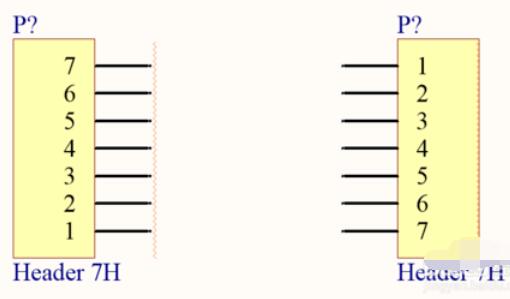
选择总线进行绘制
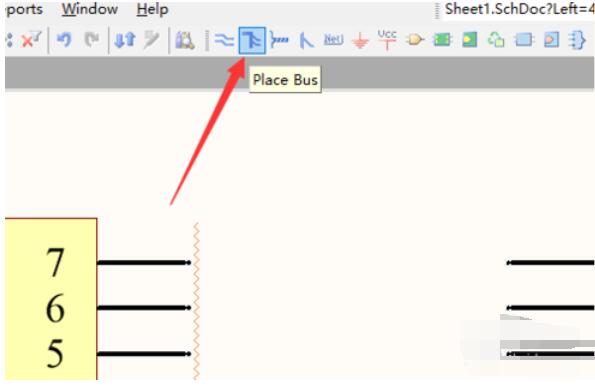
绘制完成后,加入总线入口
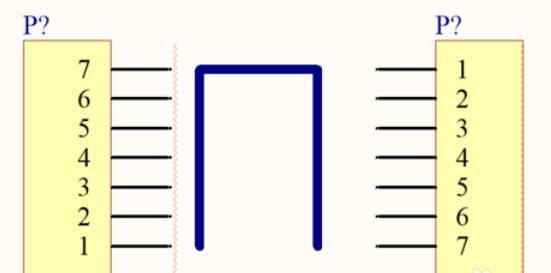
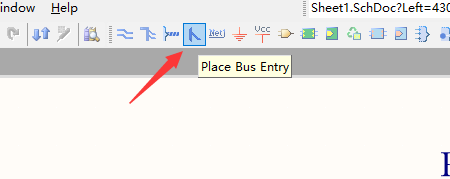
绘制总线入口
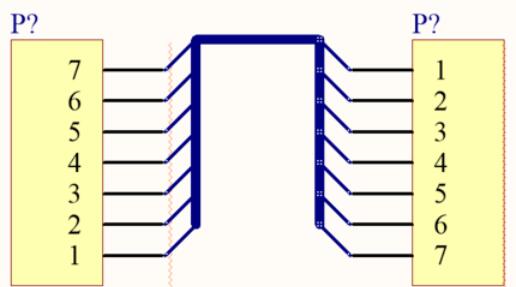
添加网络标号
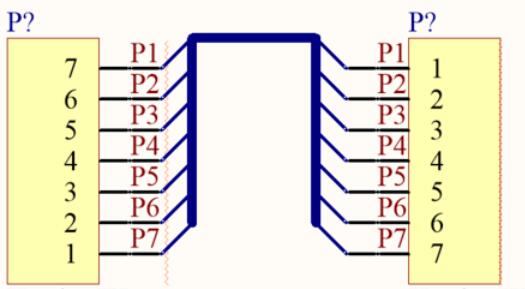
添加总线标号
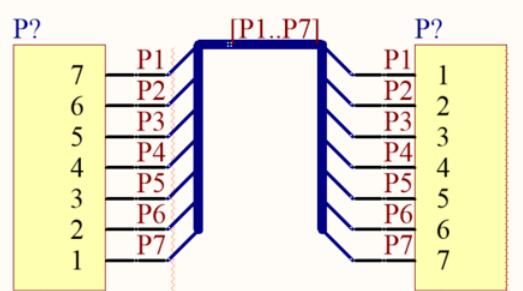
使用alt键产生高亮,检查是否连接
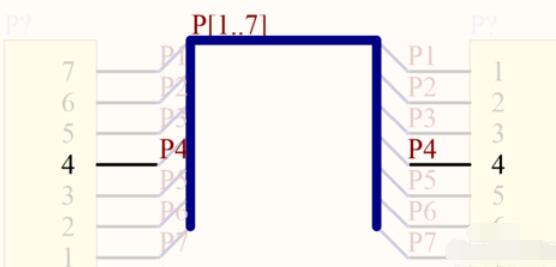
以上就是Altium Designer 13绘制总线的详细操作步骤,希望学习后对你有所帮助。
